- מְחַבֵּר Abigail Brown [email protected].
- Public 2024-01-07 19:03.
- שונה לאחרונה 2025-01-24 12:10.
ב-Microsoft Excel, עלילת תיבה משתמשת בגרפיקה כדי להציג קבוצות של נתונים מספריים דרך חמישה ערכים, הנקראים רבעונים. ניתן להלביש תרשימי עלילת תיבה עם שפם, שהם קווים אנכיים הנמשכים מתיבות התרשים. השפם מצביעים על שונות מחוץ לרבעון העליון והתחתון.
עלילות קופסאות ושפם משמשות בדרך כלל כדי לתאר מידע ממערכי נתונים קשורים שיש להם מקורות עצמאיים, כגון ציוני מבחנים בין בתי ספר שונים או נתונים מלפני ואחרי שינויים בתהליך או בהליך.
בגירסאות האחרונות של Excel, אתה יכול ליצור תרשים תיבה וזם באמצעות הכלי Insert Chart. למרות שלגרסאות ישנות יותר של Excel אין יוצר עלילות תיבה ושפם, אתה יכול ליצור אחד על ידי המרת תרשים עמודות מוערם לחלקת תיבה ולאחר מכן הוספת השפמים.
הוראות אלה חלות על Excel 2019, Excel 2016, Excel עבור Microsoft 365, Excel 2013 ו-Excel 2010.
השתמש ב-Excel's Box and Whisker Plot Maker
עבור Excel 2019, Excel 2016, או Excel עבור Microsoft 365, צור תרשים עלילת תיבה וזם באמצעות הכלי Insert Chart.
-
הזן את הנתונים שבהם ברצונך להשתמש כדי ליצור תרשים תיבה וזם לתוך עמודות ושורות בגליון העבודה. זו יכולה להיות סדרת נתונים בודדת או סדרות נתונים מרובות.

Image -
בחר את הנתונים שבהם ברצונך להשתמש כדי ליצור את התרשים.

Image -
בחר בכרטיסייה Insert.

Image -
בחר תרשימים מומלצים בקבוצת Charts (או בחר במפעיל תיבת הדו-שיח בפינה השמאלית התחתונה של קבוצת התרשימים) כדי לפתוח את תיבת הדו-שיח Insert Chart.

Image -
בחר בכרטיסייה כל התרשימים בתיבת הדו-שיח הוספת תרשים.

Image -
בחר Box and Whisker ובחר OK. תרשים בסיסי של תיבה וזפם מופיע בגליון העבודה.

Image
המר את תרשים עלילת קופסה לחלקת תיבה ושפם
עבור Excel 2013 או Excel 2010, התחל עם תרשים עמודות מוערם והפוך אותו לתרשים עלילת תיבה וזפם.
צור תרשים עלילת תיבה בסיסית ב-Excel ולאחר מכן הוסף את השפם.
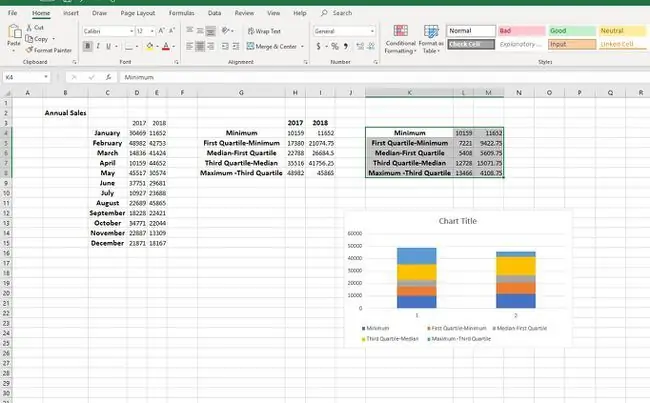
הוסף את השפם העליון
השפם בתרשים העלילה של קופסה וקופסת שפם מצביעים על שונות מחוץ לרבעון העליון והתחתון. כל נקודת נתונים הנופלת מחוץ לקו השפם העליון או התחתון תיחשב חריגה בעת ניתוח הנתונים.
-
בחר את התיבה העליונה בתרשים ולאחר מכן בחר הוסף אלמנט תרשים בכרטיסייה עיצוב תרשים.

Image -
בחר סרגלי שגיאה ובחר אפשרויות סרגל שגיאה נוספות כדי לפתוח את פורמט שגיאות תפריט.

Image -
בחר Plus תחת Direction ב- אפשרויות סרגלי שגיאה.

Image -
בחר Custom ובחר Specify Value ב- קטע סכום שגיאה כדי לפתוח את ה- סרגלי שגיאה מותאמים אישית תיבת דו-שיח.

Image
הוסף את השפם התחתון
לאחר שהוספת את השפמים העליונים, תוכל להוסיף את השפם התחתונים בצורה דומה.
- בחר בתיבה התחתונה בתרשים ובחר הוסף אלמנט תרשים בכרטיסייה עיצוב תרשים.
-
בחר סרגלי שגיאה ובחר אפשרויות סרגל שגיאה נוספות כדי לפתוח את פורמט שגיאות תפריט.

Image -
בחר מינוס ב- Direction ב- אפשרויות סרגלי שגיאה.

Image -
בחר Custom ובחר Specify Value ב- קטע סכום שגיאה. תיבת הדו-שיח סרגלי שגיאה מותאמים אישית תיפתח.

Image - מחק את תוכן התיבה Positive Error Value. בחר את הערכים התחתונים בגליון העבודה ובחר OK כדי לסגור את החלון Custom Error Bars.
עצב תרשים עלילת תיבה ושפם באקסל
לאחר שיצרת את התרשים, השתמש בכלי עיצוב התרשים של Excel.
-
בחר כותרת התרשים והזן את הכותרת שתרצה שיופיע בתרשים.

Image -
לחץ באמצעות לחצן העכבר הימני על אחת מהתיבות בתרשים ובחר Format Data Series כדי לפתוח את Format Data Series חלונית.

Image -
הגדל או הקטן את Gap Width כדי לשלוט על המרווח של הרווח בין התיבות.

Image -
בחר הצג נקודות פנימיות כדי להציג את נקודות הנתונים בין שני קווי השפם.

Image - גם בחלונית עיצוב סדרת נתונים, בחר Show Outlier Points כדי להציג חריגים מתחת או מעל קווי השפם.
- בחר Show Mean Markers כדי להציג את הסמן הממוצע של סדרת הנתונים.
- בחר הצג קו ממוצע כדי להציג את הקו המחבר את אמצעי התיבות בסדרת הנתונים.
-
בחר שיטה עבור חישוב רבעון:
- חציון כולל נכלל בחישוב אם מספר הערכים בנתונים הוא אי זוגי.
- חציון בלעדי לא נכלל בחישוב אם יש מספר אי זוגי של ערכים בנתונים.
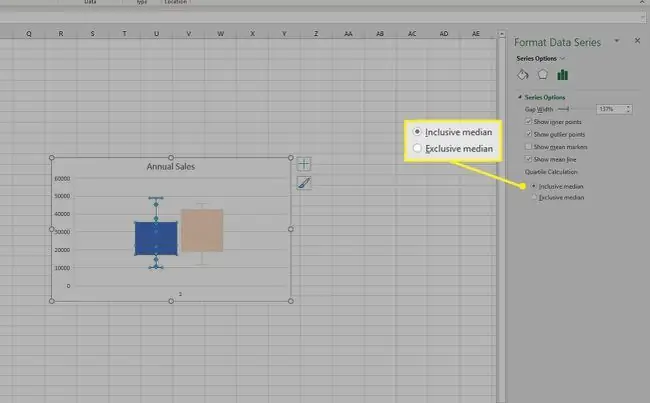
Image - בחר את התיבה הבאה בתרשים העלילה שלך כדי להתאים אותה בחלונית Format Data Series וחזור על כל התיבות שנותרו.
ערוך או שנה את מראה הקופסה והלחישה
כדי לבצע שינויים במראה של תרשים העלילה של התיבה והשפם, בחר כל אזור בתרשים ולאחר מכן בחר עיצוב תרשים או כלי עיצובבכרטיסייה כלי תרשים , תלוי באיזו גרסה של Excel אתה משתמש.
שנה גורמים כגון פריסת התרשים, הסגנון או הצבעים באותן השיטות שתוארו למעלה.






